jeho článek představuje rozdíl mezi MOV a MP4.
MOV vs. MP4 je nekonečná debata. Naučte se nuance spolu s kosmickým rozdílem mezi MOV a MP4, kdo je ten?
Existuje několik desítek předních formátů video souborů, které se starají o různá videa na různých platformách a zařízeních. MP4 připravilo cestu pro video s vysokým rozlišením v kombinaci se zvukem při zachování velikosti. Na druhou stranu byl MOV součástí plánu společnosti Apple vytvořit formát, který by byl exkluzivní pro jejich ekosystém. MOV byl vyvinut výhradně pro běh na QuickTime.
Co je formát MOV/MP4?
Vlastní MOV společnosti Apple je kontejner multimediálních souborů v rámci QuickTime (QTFF). Mohou obsahovat trojici videa, zvuku a titulků. Jedna věc, díky které vynikají, je nespoutaná kvalita videí a doprovodný zvuk. Apple nechtěl dělat kompromisy v oblasti kvality, aby ušetřil megabajty. Výsledkem je, že získáte masivní videosoubory, které zabírají spoustu místa a zároveň poskytují ohromující kvalitu.
MP4 je kontejner pro video soubory, který je celosvětově široce používaným formátem díky svému vývoji pro účely standardního kontejneru videa. Jedná se o multimediální kontejner schopný pojmout video a zvuk spolu s titulky. Podobně jako u MOV můžete používat platformy sociálních médií MP4, jako je YouTube, Instagram, protože je to jejich preferovaný formát.
Pojďme se podívat na rozdíly a rozhodnout, zda je MOV lepší než MP4, nebo je to naopak.
| MOV | MP4 | |
| Podporovaní hráči | ● macOS:QuickTime, přehrávač VLC ● Windows:VLC přehrávač, Windows Media Player ● Android:VLC Player | ● macOS:QuickTime (několik kodeků), přehrávač VLC ● Windows:VLC Player, Pot Player, Windows Media Player ● Android:VLC Player |
| Navrženo pro | Pro zařízení Apple; Ekosystém | Pro použití kdekoli, není určeno pro žádné zařízení. |
| Vyvinuto | Apple | Mezinárodní organizace pro normalizaci |
| Velikost souborů | Větší velikost – Zaměřte se na kvalitu | Menší velikost – Zaměřte se na kvalitu a mobilitu šířky pásma. |
| Komprese videa | Prakticky žádné | Zvláštní důraz na kompresi |
| Podporované zařízení | Pouze pro Apple | Podpora pro většinu platforem a zařízení. |
| Datové toky | Při poskytování videí se spoléhá na „systém sledování“ | Spoléhá na MPEG-4 prezentace, které jsou sloučeny pomocí MPEG-4 BIF indexů. |
| Informace o metadatech | MOV obsahuje mimo jiné značky, anotace spolu s obalem alba, interprety, texty písní. | MP4 obsahuje mimo jiné tituly, titulky, synopse, hodnocení, herce, režiséry, producenty. |
| Výhody | ● Nekompromisní kvalita videa. ● Vhodné pro profesionální úpravy videa ● Snazší a rychlejší úprava souborů MOV | ● Lepší komprese videa ● Ideální pro internetové streamování ● Zvládne pokročilé technologie, jako je h.264 |
| Nevýhody | ● Míra nekompatibility na zařízeních jiných značek než Apple ● MOV přešlo na ztrátovou kompresi videa, což znamená, že kvalita nemůže být paralelní s původním videem. | ● Obtížné úpravy ● Občas dochází ke kompromisům v kvalitě |
Jak oříznout MOV/MP4 pomocí FilmForth?
Co je FilmForth?
Mnoho video editorů je na papíře slibné, ale v praxi selhává. FilmForth stojí vysoko na obou koncích se svou střihovou zdatností bez námahy. Vlak tam nezastavuje; dále mu napomáhá filozofie jednoduchosti a přizpůsobivosti, která rozšiřuje pracovní postup úprav.
Funkce
- Podpora formátu širokého videa
Upravujte širokou škálu formátů, včetně MOV, MP4, MTS, WebM a dalších tuctu.
- Žádné vodoznaky
Žádný vodoznak na žádném videu. Při ukládání videa je volitelné, zda povolit vodoznak FilmForth na videu nebo ne. Svou podporu editoru můžete vyjádřit vodoznakem.
- Přizpůsobení FPS
Při ukládání videa nastavte snímky. Spolu s tím můžete také nakonfigurovat rozlišení, které poskytuje podporu až 4K.
- Umístění praktických nástrojů
Všechny nástroje pro úpravy jsou přímo na řídicím panelu, který se nachází ve spodní části obrazovky. Nic není skryté a vše je uspořádáno chronologicky, což usnadňuje přístup.
Oříznutí videa pomocí FilmForth v systému Windows 10
Krok 1. Nainstalujte FilmForth z obchodu Microsoft Store. Je k dispozici pro Windows 10 a vše, co potřebujete, je kliknout na tlačítko instalace.
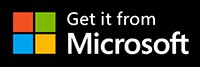
Editor se stáhne a nainstaluje, přičemž čas závisí na rychlosti vašeho internetového připojení.
Krok 2. Spusťte FilmForth a vytvořte nový projekt kliknutím na tlačítko Nový projekt.
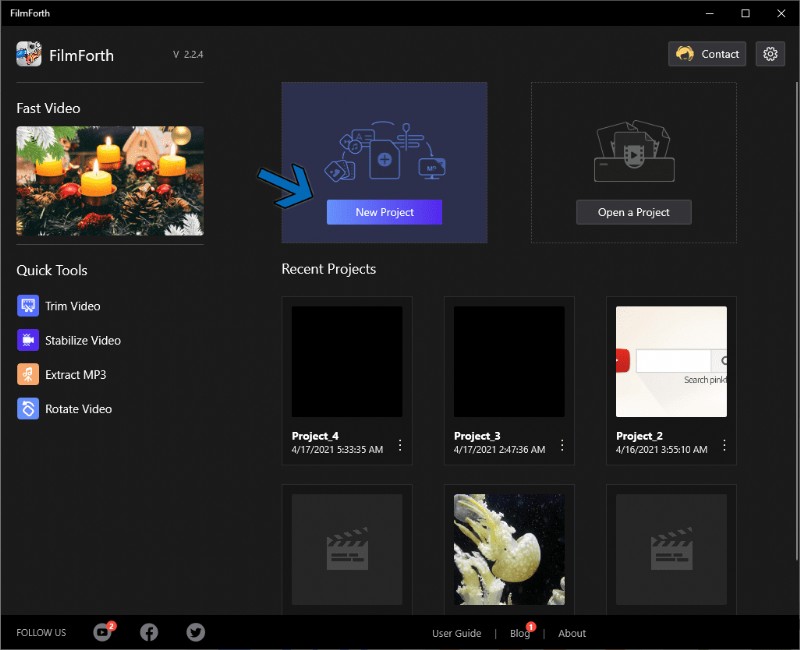
MOV VS MP4:Kdo je ten pravý
Krok 3. Přidejte video, které chcete oříznout. Udělejte to pomocí tlačítka Add Video/Photo Clips.
Nechcete ztrácet čas ručním nahráváním videí? Poté přetažením načtěte video. Funguje bez chyby.
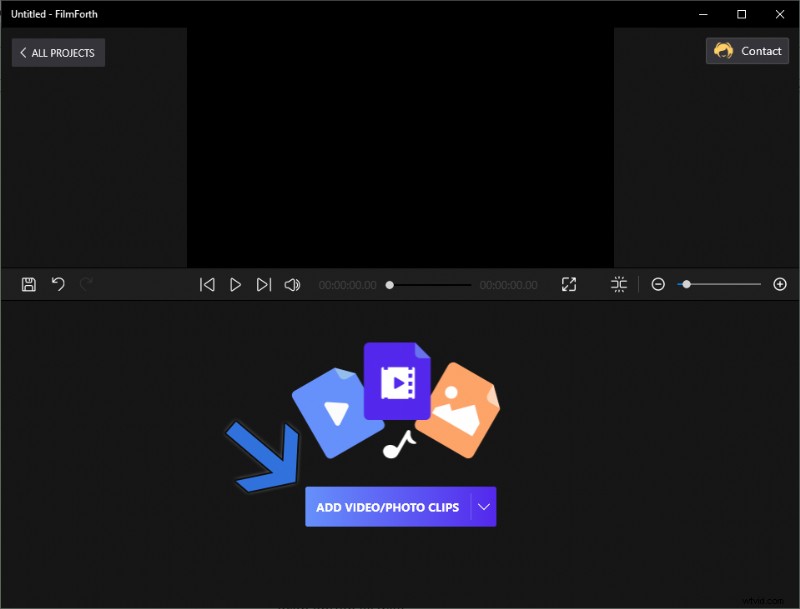
Nový projekt FilmForth
Krok 4. Po nahrání videa je čas na oříznutí. Klikněte na tlačítko Crop &Motion (Oříznout a pohyb), které se nachází v dolní části panelu.
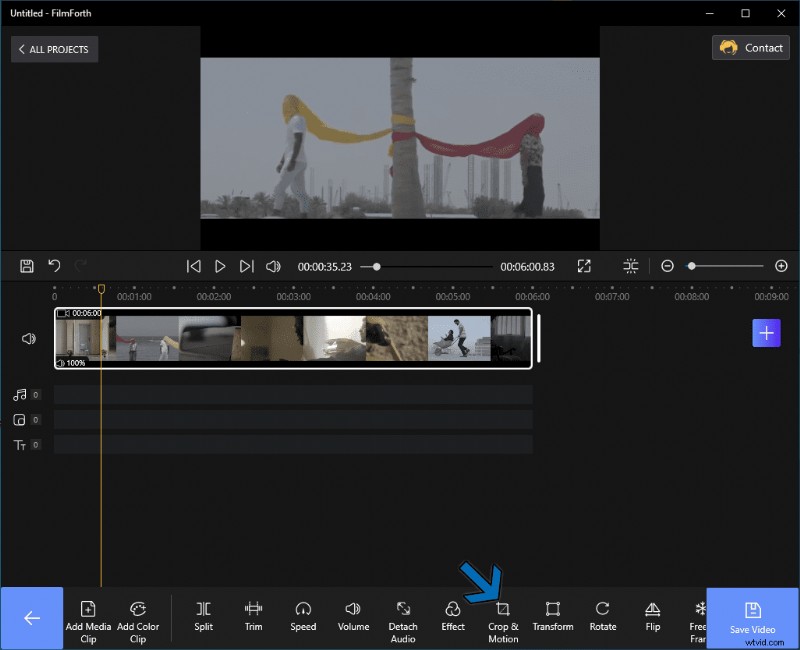
FilmForth Crop MP4
Krok 5. Spustí se průvodce oříznutím a pohybem. Video lze oříznout dvěma způsoby.
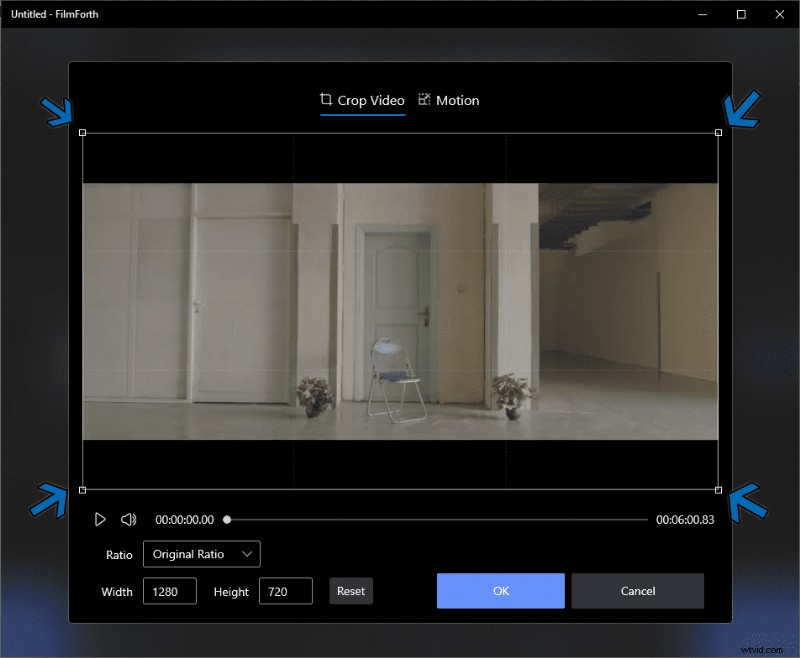
Oříznout video pomocí FilmForth
Dimension Box – konvenční metoda
Když se snažíte o přesnost a preciznost při ořezávání, ruční zadávání rozměrů funguje nejlépe.
Krok 1. Zadejte rozlišení vyplněním polí šířky a výšky, která představují pixely.
Krok 2. Po dokončení oříznutí oblasti zobrazení se můžete pohybovat po okně pro oříznutí, abyste získali správnou oblast videa.
Krok 3. Je dobré vědět – Tlačítko Reset je k dispozici a resetuje veškeré oříznutí videa. Můžete s tím začít znovu.
Krok 4. Po dokončení oříznutí stiskněte OK – je čas uložit video kliknutím na tlačítko Uložit video.
Závěr
Kromě některých drobných rozdílů mohou MOV a MP4 působit jako zastaralé video formáty. Základní rozdíl vyjde najevo, když prozkoumáte možnost různého použití pro videa v příslušných formátech.
MOV má výhodu úprav, zatímco MP4 šetří šířku pásma a místo. FilmForth podporuje úpravy v obou a dokáže převést jakýkoli soubor MOV na MP4 během několika okamžiků.
